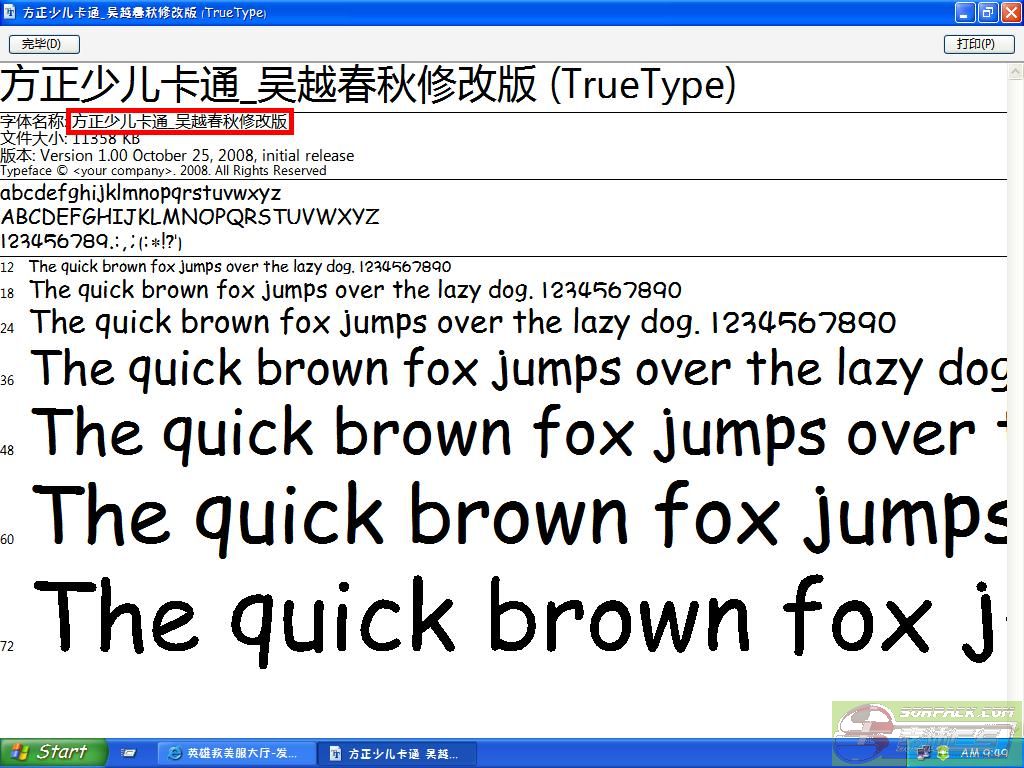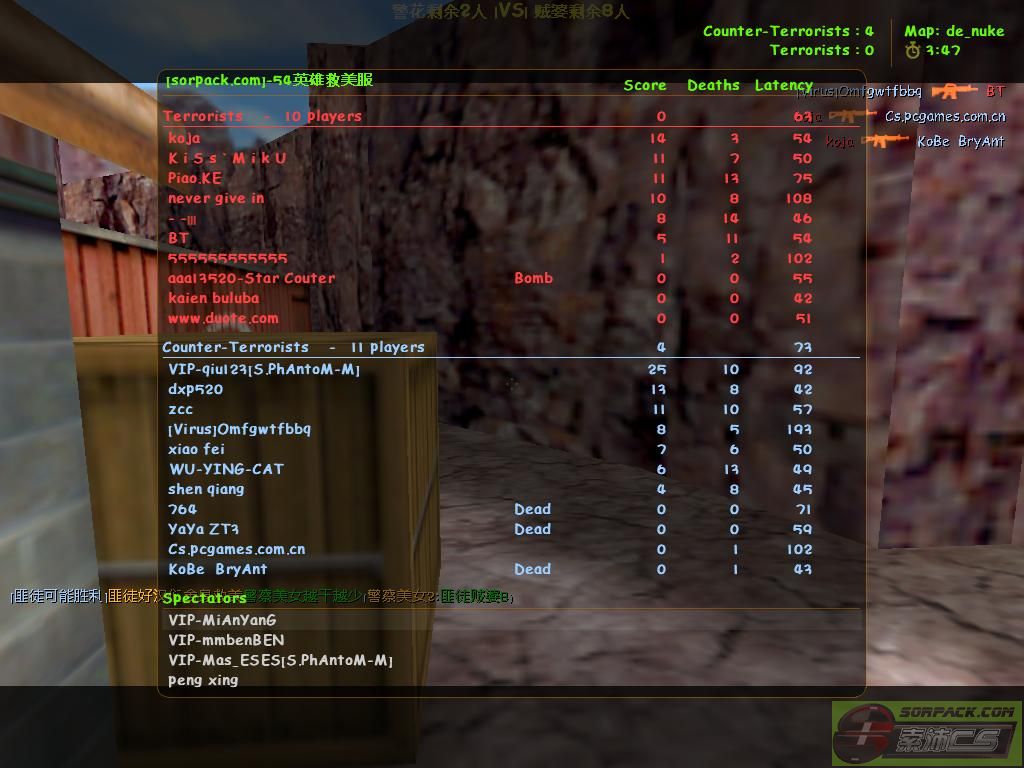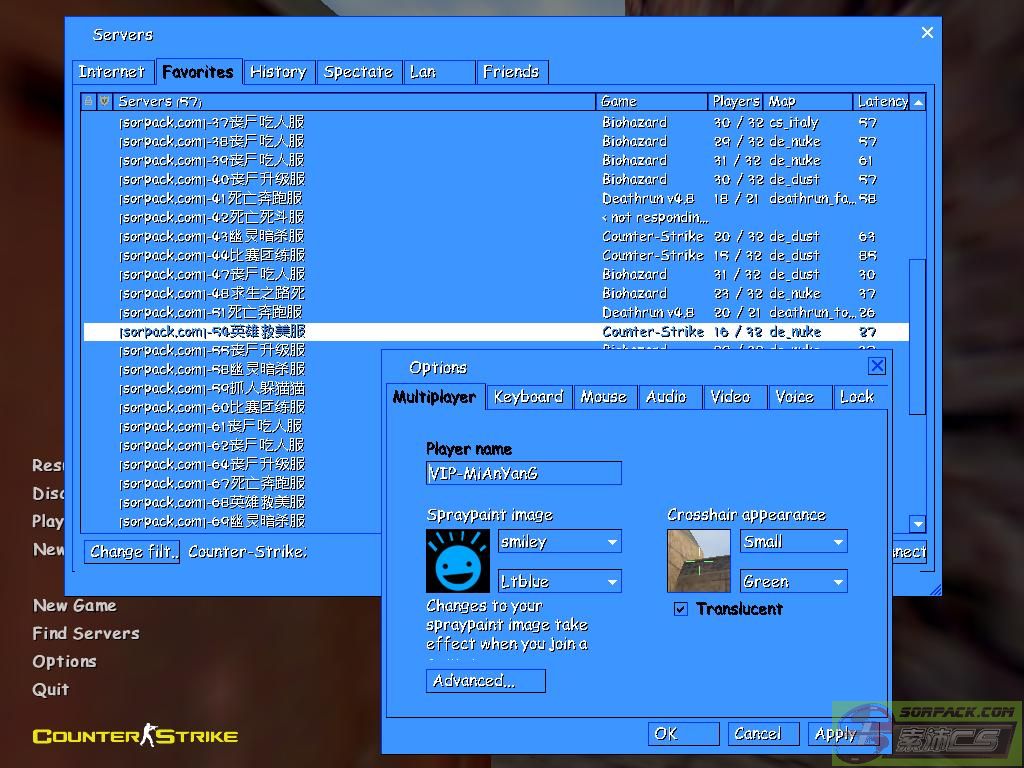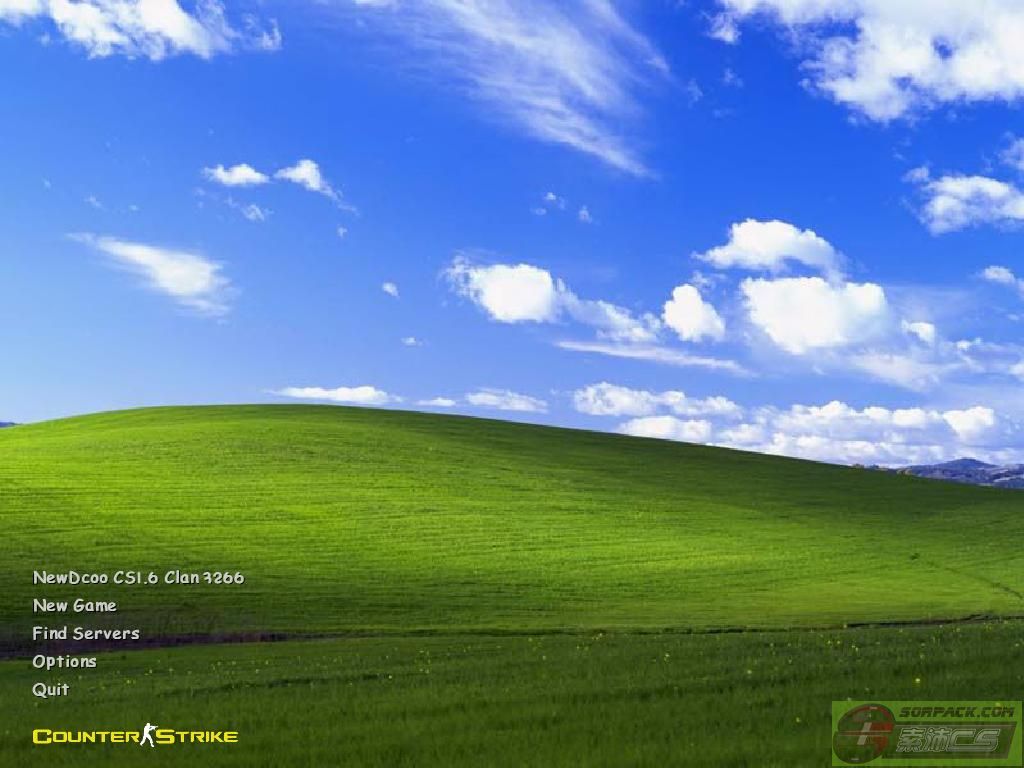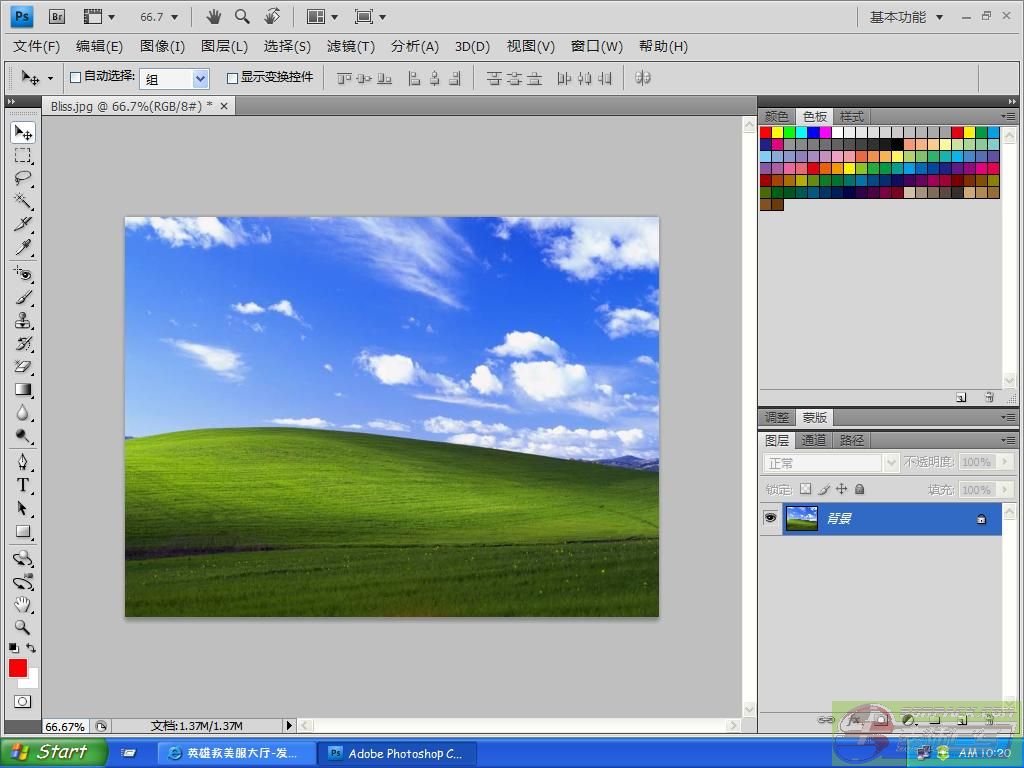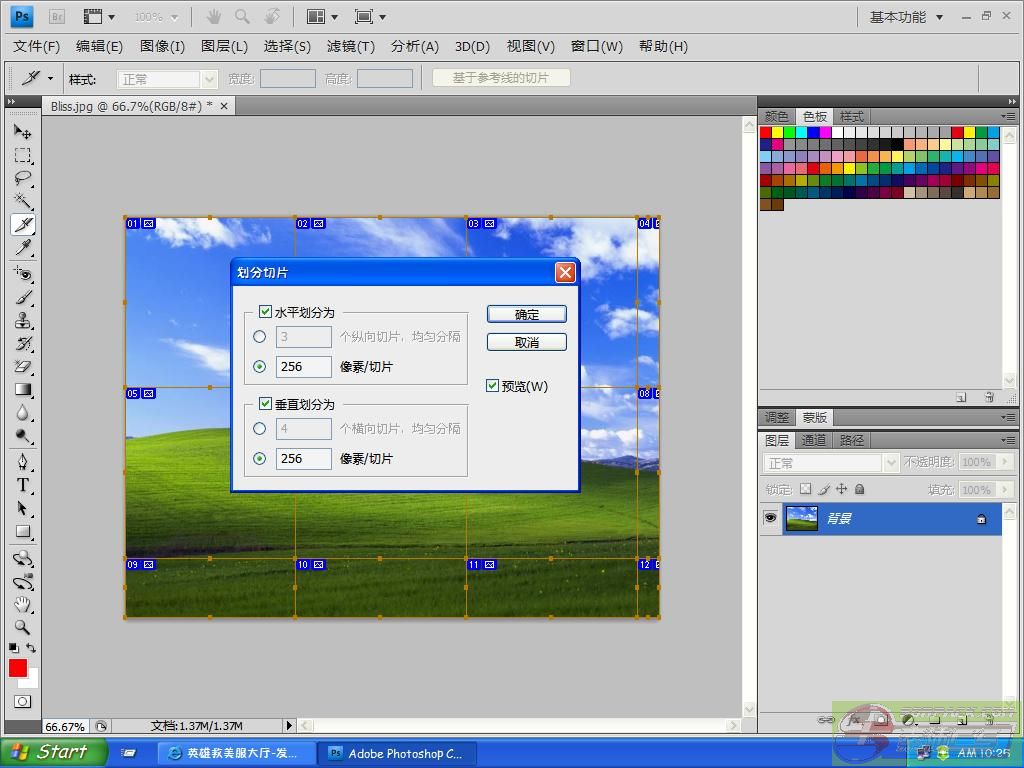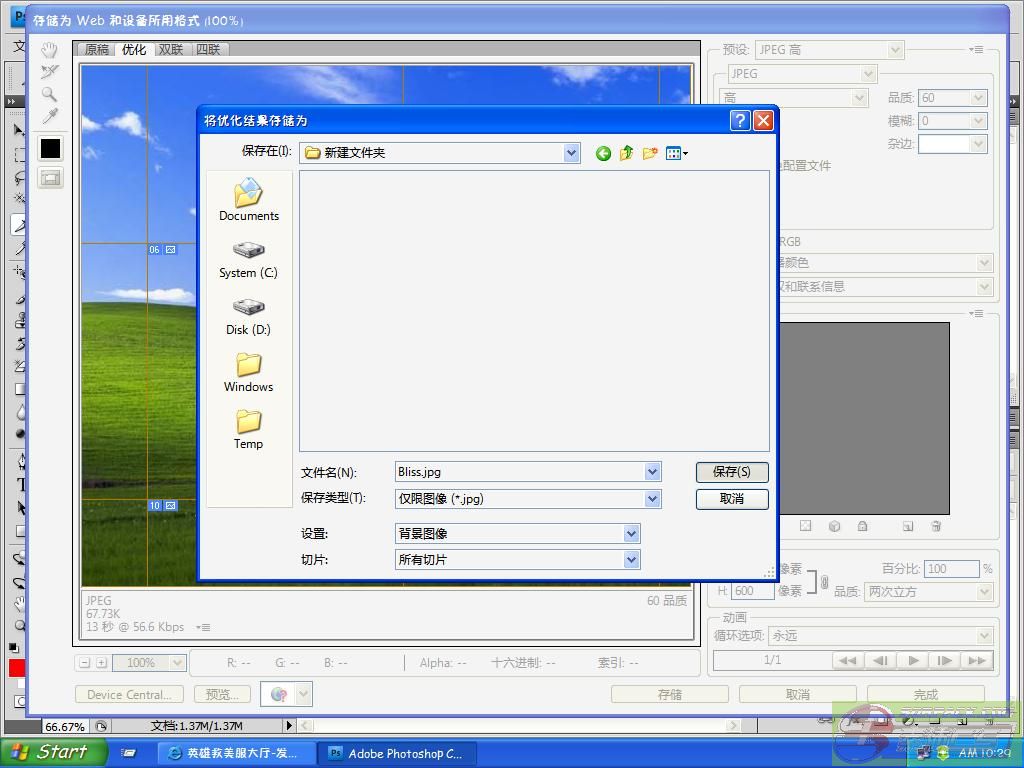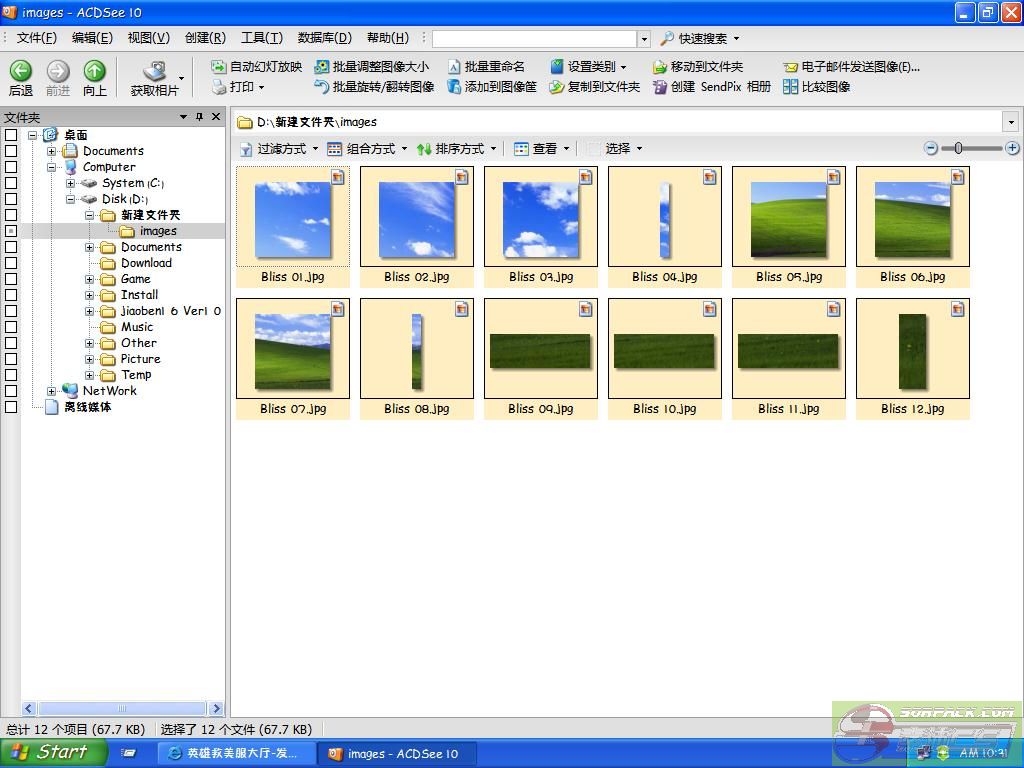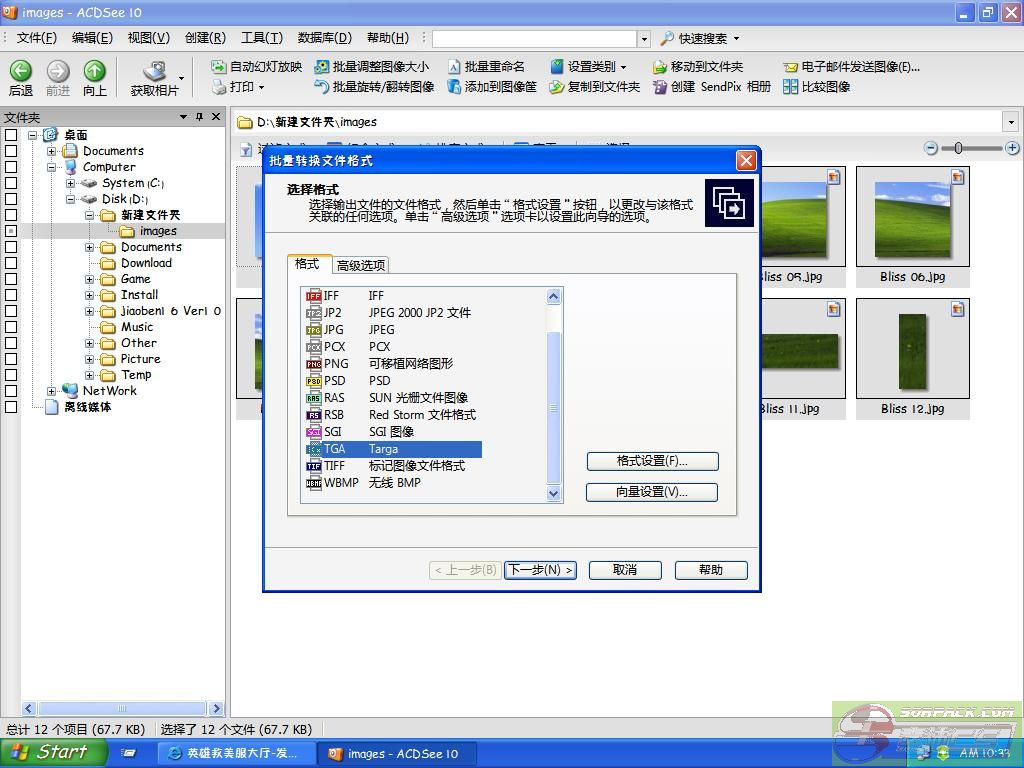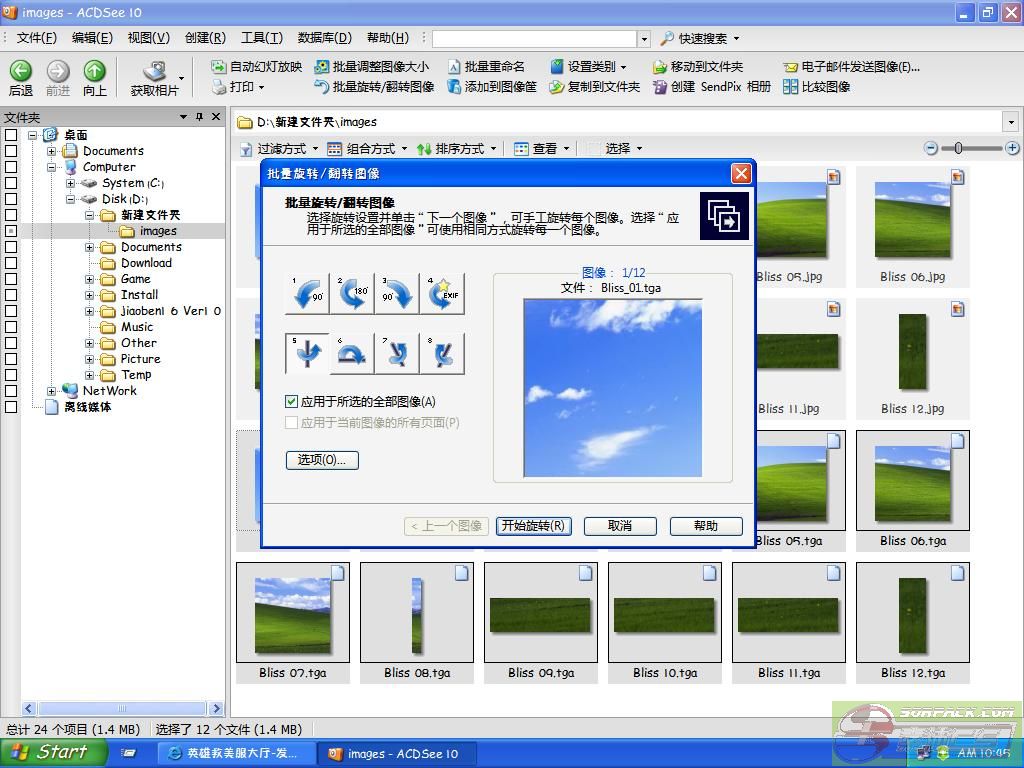- 索沛CS1.6论坛 CS反作弊 CS1.6下载 amxx sma插件 cs对战平台 (http://106.53.153.14:27015:27015/index.asp)
-- 英雄救美服大厅 (http://106.53.153.14:27015:27015/list.asp?boardid=46)
---- 一起来“DIY”自己的CS吧!!!---【我的DIY技巧】 (http://106.53.153.14:27015:27015/dispbbs.asp?boardid=46&id=271908)
-- 发布时间:2010-07-06 10:56:00
-- 一起来“DIY”自己的CS吧!!!---【我的DIY技巧】
楼层:
1 楼: 自己的话
2 楼: CS1.6 字体修改
3 楼: CS1.6 主界面修改
4 楼: 一个CS“DIY”之资源宝库(附录)
------------------------------无人能敌的分割线!!!!!!------------------------------
自己的话:
近来我无意中发现,许多人都喜欢DIY,做出一个个性化的CS游戏。。。不过,却很少人去百度一下,或者不知道方法。。。所以,在此我为大家奉上我自己的修改经验,为大家分享!!!
希望大家能做出自己满意的“DIY”CS!!!
[此贴子已经被作者于2010-7-6 11:52:28编辑过]
-- 发布时间:2010-07-06 10:56:00
--
CS1.6 字体修改
先说说CS1.6字体的设置主要在哪两个文件上:TrackerScheme.res和ClientScheme.res。。。不过,要是你去搜索,会发现有两个相同的文件,咋办呢?我们所需要的文件不是在“valve”文件夹上的,而是在“cstrike”上。如果你修改并替换了“valve”文件夹上的文件,最终还是一事无成。
TrackerScheme.res路径:CS目录---cstrike---resource---TrackerScheme.res
ClientScheme.res路径:CS目录---cstrike---resource---ClientScheme.res
现在进入正题吧:
第一步:先备份好你的TrackerScheme.res和ClientScheme.res(可跳过,为了安全起见)
第二步:打开TrackerScheme.res,用记事本的寻找功能寻找“FONTS”(区分大小写)
按下后,你就会来到字体的修改区域。在这里,有很多分类,每一个分类表示一个字体,列举第一个。。。
"Default"
{
"1"
{
"name" "方正少儿卡通_吴越春秋修改版"
"tall" "18"
"weight" "0"
"dropshadow" "1"
说一下重要的什么代表什么:
"Default"
【表示分类,不用理】
"name" "方正少儿卡通_吴越春秋修改版"
【字体名称,修改成你要的字体】
(查看字体的具体名称,你可以运行---输入“Fonts”,打开字体文件夹,打开你所需要用上的字体,就可以发现字体的具体名称了)
(字体安装方法是:复制字体文件到“Fonts”文件夹内)
"tall" "18" 【字体大小,根据你眼力及审美观修改】"dropshadow" "1" 【字体是否有阴影(1为开,0为关)】
就这样,一直改下去。。。。
第三步:打开ClientScheme.res,用记事本的寻找功能寻找“FONTS”(区分大小写)
修改方法同上面的几乎一样,不过有些不同,我来说说吧:列举一种格式。。。
"Default"
{
"1"
{
"name" "方正少儿卡通_吴越春秋修改版"
"tall" "16"
"weight" "600"
"yres" "480 599"
"antialias" "1"
"Default"
【表示分类,不用理】
【字体名称,修改成你要的字体】
"tall" "16" 【字体大小,根据你眼力及审美观修改】
"yres" "480 599" 【分辨率,这里表示600X400】
ClientScheme.res这个文件需要注意的是,在于它多了一个分辨率,打个比方,如果你的CS程序运行在600X400像素,那么你就会用名为方正少儿卡通_吴越春秋修改版的字体,字体大小为16。。。你该明白了吧???我建议你最好全部都改掉它,特别是越高的分辨率,你的字体大小最好调大一点,不然看不清的- -。。。
至于这些分类,我想大家不用去理了,虽然每一个分类表示不同一个地方的字体,但我想大家都是使用同一种字体的吧。。。如果不是的话,自己百度一下。。。
注意:CS对字体的支持不太全面,有一些字体对于CS1.6是不适用的。。。如果真的修改好了,而出现了根本就没有修改过的字体,那你要考虑试试换一种字体了。。。(我发现,CS1.6只支持英文字体,中文字体不支持)
我现在正在使用的字体,挺可爱的,又可以用,分享给大家:
预览(你们这帮白白。。。)
 此主题相关图片如下:
此主题相关图片如下: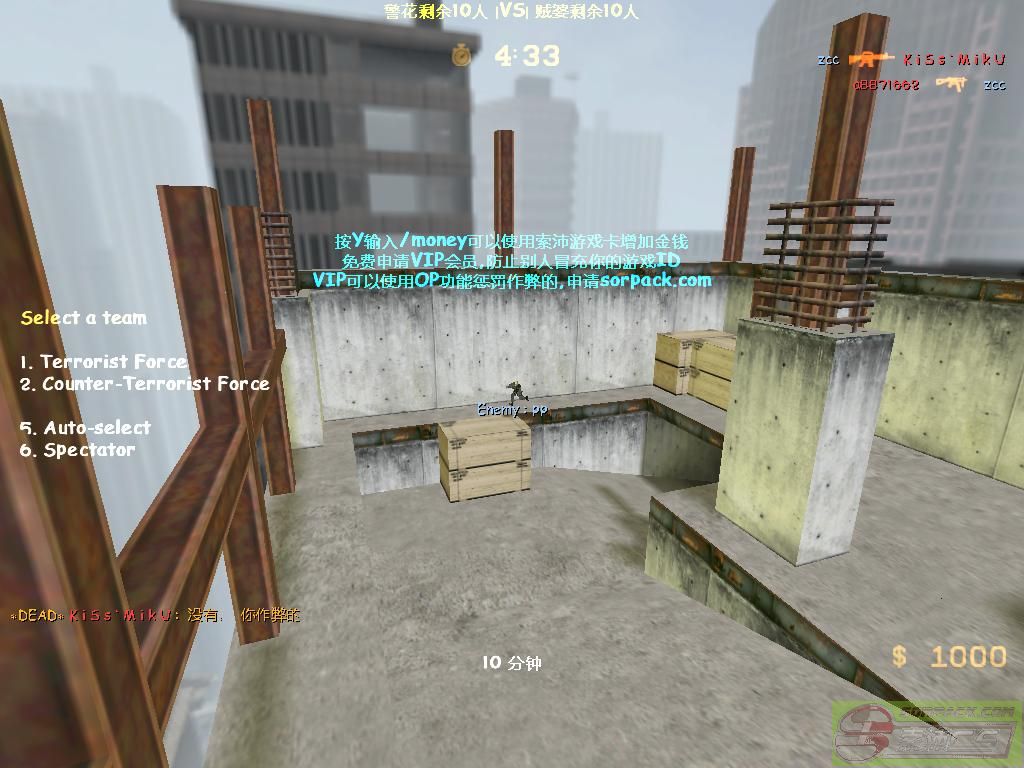
[此贴子已经被作者于2010-7-6 16:52:30编辑过]
-- 发布时间:2010-07-06 10:56:00
--
CS1.6 主界面修改
先说说什么是主界面。。。这个就是了。。。
修改之前,我们需要准备两个工具:Adobe Photoshop和ACDSee。
第一,首先你要找到一张自己喜欢的图片,并把它拉到Adobe Photoshop,比如我用Bliss。。。
第二,选择“切片工具”,全选这个图像。。。
第三,右击切片,选择“划分切片”。。。按照下图的信息填写,然后确定。。。
第四,打开“文件”菜单---选择“存储为 Web 和设备所用格式”,然后全选所有切片。。。
第五,自己保存到一个文件夹里去,等下要用。。。
第六,关闭PS,打开ACDSee。。。打开你保存的文件夹,全选那些图片。。。
第七,打开“工具”菜单---“转换文件格式(V)”---选择“TGA”格式,然后一路按下去,不要改任何东西。。。
第八,你会在那个文件夹得到一些TGA文件。。。然后打开CS游戏目录---cstrike---resource---background,你会看到又一些TGA文件。。。(先把它们复制到不同的一个文件夹内,安全起见)
然后,将你得到的TGA文件逐个按顺序仿照background文件夹的TGA文件名重新命名,比如Bliss_01.tga改成800_1_a_loading.tga,Bliss_02.tga改成800_1_b_loading.tga(从第一个往右,这个顺序下去)然后把改好的文件覆盖到background文件夹中,运行CS试下效果。。。
有些人可能会问:怎么那些图像全调乱了呢?怎么办??
别急,你可以先回到第六步,然后全选那些你要改的TGA文件,选择“工具”菜单,然后选择“批量旋转/翻转图像”,我建议你选择第5个旋转方式(我就是选这个才行的)。。。然后把得到的图像又把它们像第八步那样改名字,再次覆盖到background文件夹中。。。如果没有图像调乱,那么恭喜你,你成功了!!!
[此贴子已经被作者于2010-7-6 15:51:12编辑过]
-- 发布时间:2010-07-06 10:57:00
--
一个CS“DIY”之资源宝库(附录)
里面超多东西。。。内容丰富。。。这是“DIY”爱好者的乐园!!!
[此贴子已经被作者于2010-7-6 11:53:04编辑过]
-- 发布时间:2010-07-06 10:58:00
--
恩,我去试试哈。
-- 发布时间:2010-07-06 11:01:00
--
什么DIY呀
-- 发布时间:2010-07-06 11:03:00
--
网上教程多西多

-- 发布时间:2010-07-06 12:39:00
--
谢谢羊分享
-- 发布时间:2010-07-06 13:56:00
--
看得头晕了。
-- 发布时间:2010-07-06 14:30:00
--
以下是引用DRAGONTIGER在2010-7-6 12:38:00的发言:
不错,辛苦了。
绵阳:给个悬赏任务你,能不能把中间现时人名的字体搞大,还有左下角系统的信息字体也搞大一点?
如果可以的话SB+射精。
帖子中有。。。快射精!!!!